【YOLO模型】(4)--YOLO V3超超超超详解
YOLO V3
YOLO V3是由Joseph Redmon等人在2018年推出的一款目标检测算法。作为YOLO系列的第三代版本,它在实时性和准确性上取得了显著的提升。YOLO V3的核心思想是将目标检测问题转化为一个回归问题,通过一个统一的神经网络同时预测物体的类别和位置。
相较于其他的网络模型,YOLO V3有着显著的优越性以及高效性:
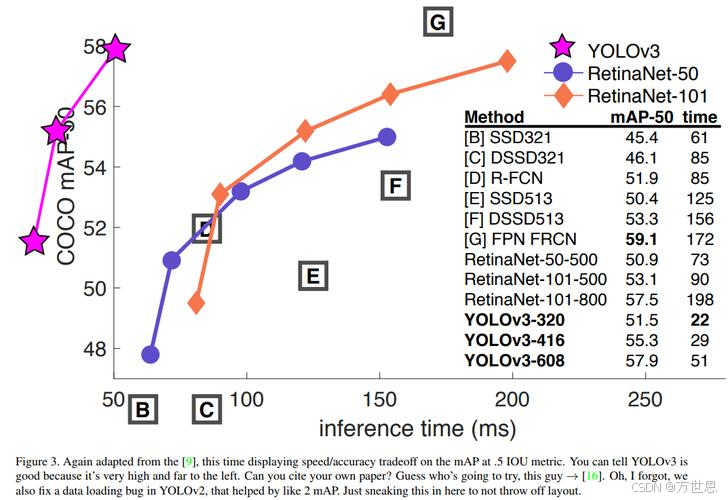
一、改进
YOLO V3最大的改进就是网络架构,使其更适合小物体检测。
特征做的更细致,融入多持续特征图信息来预测不同规格物体。
先验框更丰富,共9个,分为小、中、大三种scale,每种有三个规格。
softmax改进,预测多标签任务。
二、三种scale
为了检测不同大小的物体:
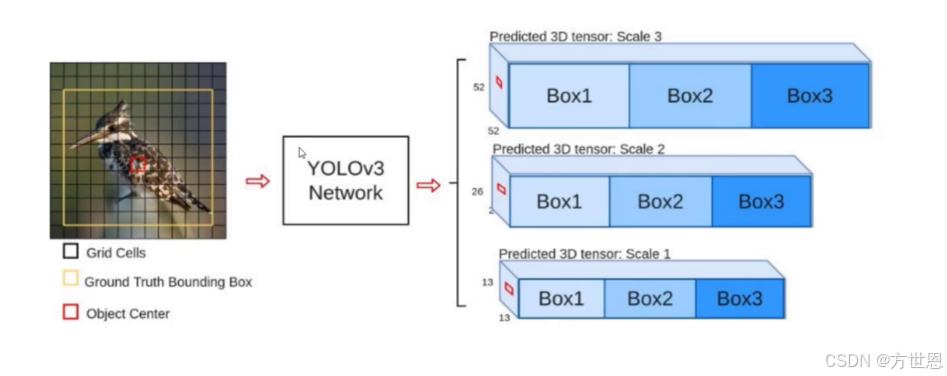
- scale变换经典方法:
不太理想的两种方法:
金字塔:每层特征图卷积预测结果。
单一:将多层特征图融合在一起,这样就和普通的卷积神经网络一样了,没什么意义。
上述两种方法有一个缺点:不利于yolo的检测速度。
理想方法:
从大的融合向小的,接着小的返回影响大的特征图输出:
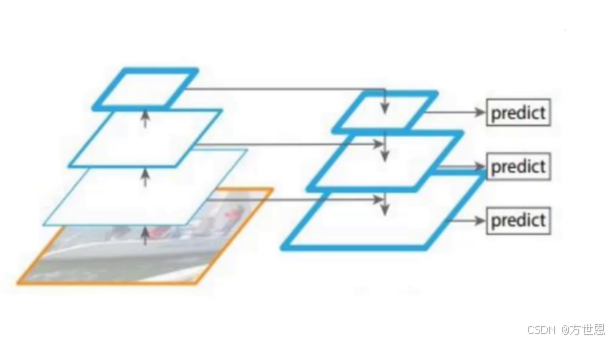
三、残差连接
残差网络最大特点:可以搭建更大、更深层次的网络。
引入resnet的思想,堆叠更多的层来进行提取: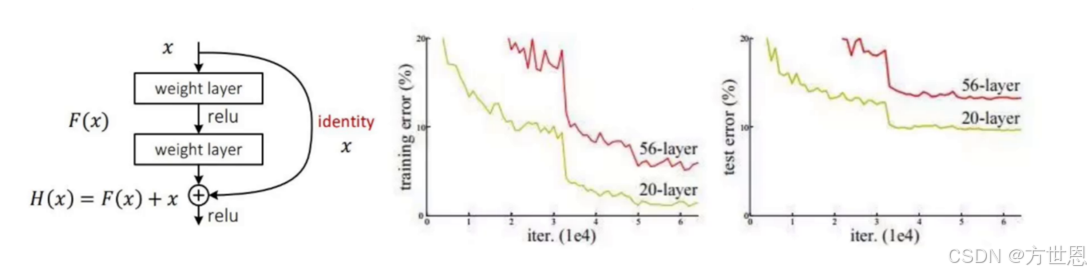
四、核心网络结构
YOLO V3采用了Darknet-53作为骨干网络。Darknet-53是一个基于ResNet残差网络思想的深度学习模型,包含53个卷积层,每个卷积层后跟随批量归一化层和Leaky ReLU激活函数。这种结构使得网络在提取特征时更加高效,同时避免了过拟合的问题。
特点:没有池化层和全连接层,只有卷积层。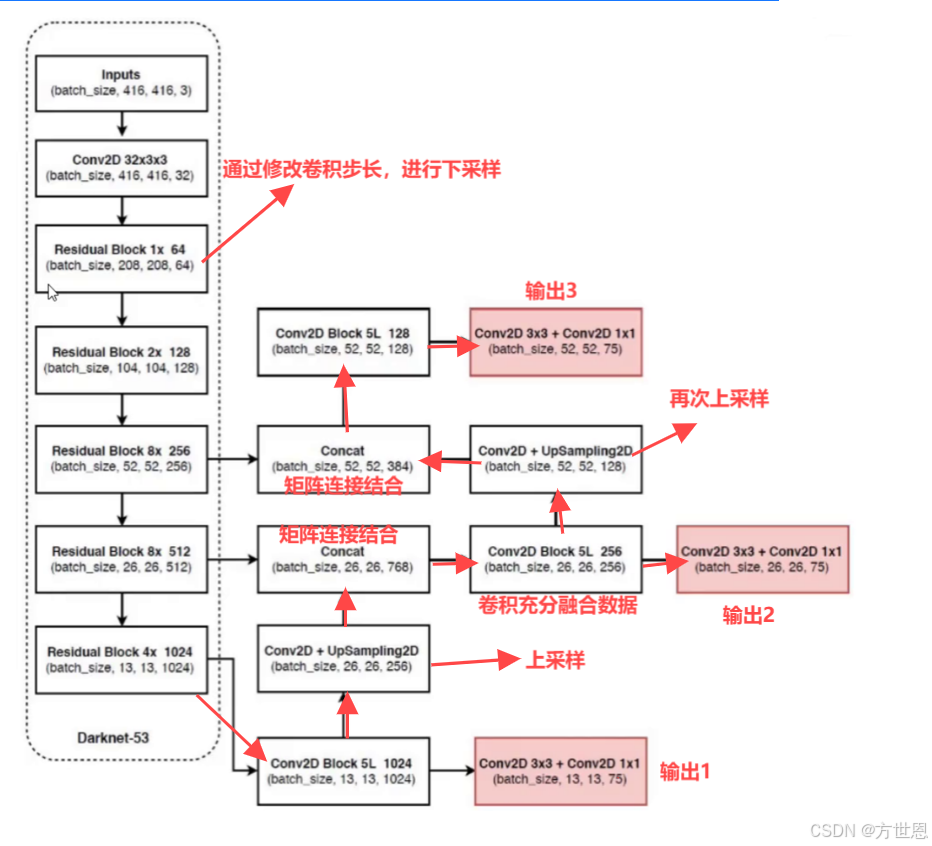
2. 输出与先验框关系
从上方可以发现,网络结构共有三个输出:
YOLO3延续了K-means聚类得到先验框的尺寸方法,为每种下采样尺度设定3种先验框,总共聚类出9种尺寸的先验框。
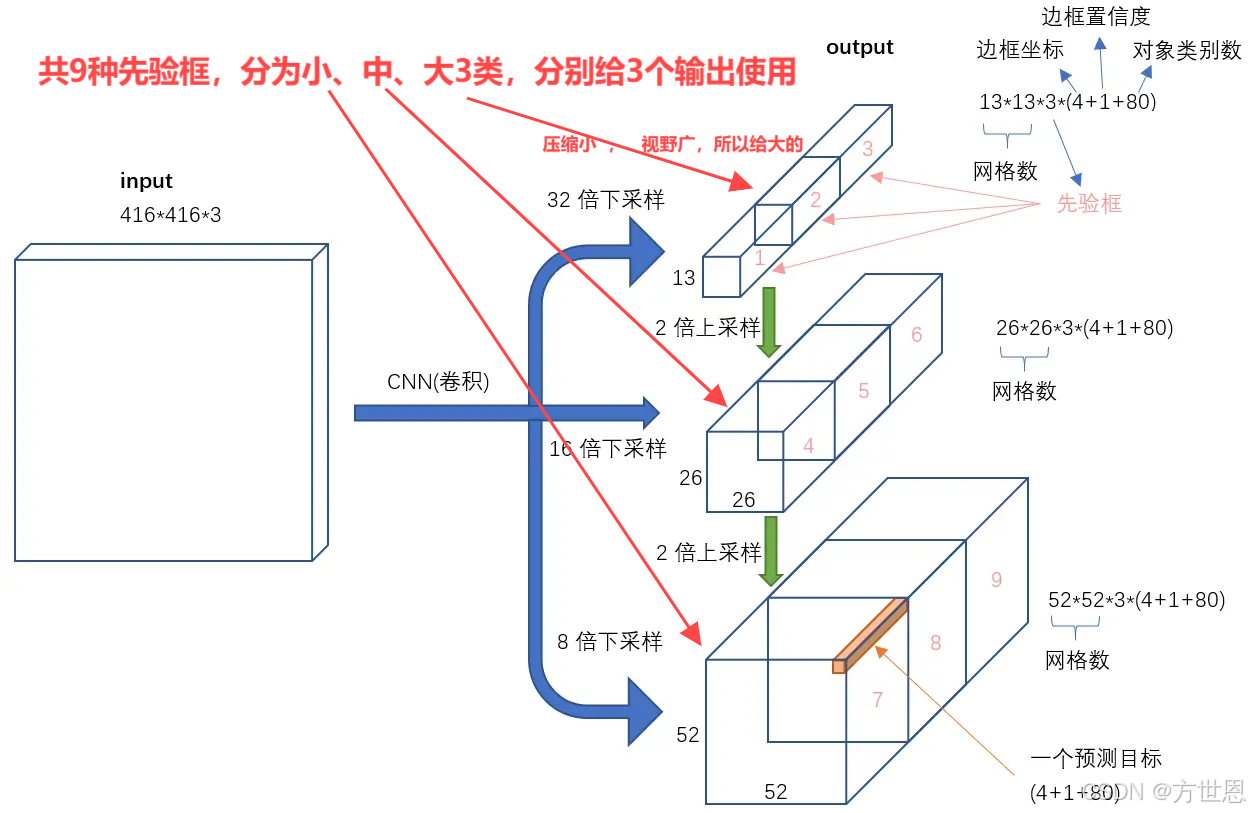
五、softmax层替代
在之前的判断类别中,我们使用的是logistic函数。
指的是未经过softmax函数处理的网络输出,也就是各个类别的得分(score)或概率(probability)值,因此沿用了logit这个术语。在逻辑回归(logistic regression)模型中,logits表示某个事件发生的概率与不发生的概率之比的对数值。
而softmax层适用于多分类的任务中:

总结
本篇介绍了:
- YOLO V3的网络架构只有卷积层,且有三个输出。
- YOLO V3先验框共有9个,分为小、中、大三种scale,每种有三个规格。
- 引入残差网络思想,搭建更深层次的网络。
- 使用softmax函数替代logistic函数,适用于多分类的任务。
selenium 库驱动浏览器
selenium库是一种用于Web应用程序测试的工具,它可以驱动浏览器执行特定操作,自动按照脚本代码做出单击、输入、打开、验证等操作,支持的浏览器包括IE、Firefox、Safari、Chrome、Opera等。而在办公领域中如果经常需要使用浏览器操作某些内容,就可以使用selenium库来实现,例如将大量数据上传到网页中或者实现自动驱动浏览器进行操作。
与requests库不同的是,selenium库是基于浏览器的驱动程序来驱动浏览器执行操作的。且浏览器可以实现网页源代码的渲染,因此通过selenium库还可以轻松获取网页中渲染后的数据信息。
使用 selenium 库前的准备
了解 selenium 库驱动浏览器的原理
浏览器是在浏览器内核基础之上开发而成的,测览器内核主要负责对网页语法进行哪释并谊类(显示)网洲如360浏览器和Chr0me浏览器都使用Chrome内核,如图15-26阳图15-27所示;丽QQ洲览器使用1E内m.,safari浏览器使用Webkit内核
然浏览器内核可以被selenium库驱动,但还是需要安装对应版本的测览器内核驱动程序,以便于控制web浏览器的行为。每个浏览器都有一个特定的用于支持测览器运行的WebDriver,被称为驱动程序(可以进入selenium库的官网进行下载,如果下载失败或无法匹配版本,还可以尝试下面介绍的相关方法)。
安装 WebDriver
这里以Chrome浏览器为例,开始介绍安装浏览器内核驱动程序WebDriver的方法。针对Chrome浏览器的WebDriver可以进入专用下载通道进行下载,如图15-28所示。根据图15-27可知Chrome浏览器的内核版本为91.0.4472.124,读者可能会找不到版本号完全相同的WebDriver,但也可以使用与浏览器版本最为接近的版本,例如本书中下载的WebDriver的版本为91.0.4472.101。
选择并单击“91.0.4472.101”后将进入如图15-29所示的驱动程序安装包页面,Linux操作系统选择chromedriver_linux64.zip”,macOS操作系统选择“chromedriver_mac64.zip”,macOS操作系统(m1芯片)选择“chromedriver_mac64_m1.zip”,Windows操作系统选择“chromedriver_win32.zip”
下载完成后还需要解压相应文件,并将解压后的文件中的chromedriver,exe文件移动到Python安装目录路径下的Scripts文件夹中。Pvthon安装目录路径的确定方法分为两种情况,对于Windows系统来说,在命令装示符窗口中输入命令wbere-python并按Enter键即可获取Python的安装目录路径。对于macOS系统来说金终端物入命令mhieh pythen3并按Enter键即可获取Python安装目录路径。以Windows系统为例,最终结*果如图15-30所示。至此即完成了所有关于WebDriver的配置。
安装selenium 库
在命令提示符窗口或终端中执行以下命令:
pip install selenium
安装成功后可使用以下命令查看库的信息:
pip show selenium
完成了整个selenium库的安装及WebDriver的配置后,便可以开始使用selenium库中的方法调用
WebDriver驱动浏览器执行相应操作。
驱动浏览器
selenium库支持的浏览器包括Chrome、IE 7~11、Firefox、Safari、Opera Edge、HtmlUnit、PhantomJS等,几乎覆盖了当前计算机端和手机端的所有类型的浏览器。在selenium库源代码文件下的webdriver中可查看所有支持的浏览器类型
webdriver的使用形式如下:
webdriver.浏览器类型名()
浏览器类型名与图15-31中对应浏览器类型的文件夹名称相同。例如驱动Chrome浏览器的使用方法为webdriver.Chrome(),驱动Opera浏览器的使用方法为webdriver.opera()。图15-31所示的每个文件夹中都存在一个webdriver,py文件,当调用webdriver.Chrome()时,会默认调用chrome\webdriver.py文件中的类WebDriver。webdriver.Chrome()的使用形式如下:
webdriver.Chrome(executable path ="chromedriver",port = 0,options = None)
功能:创建一个新的Chrome浏览器驱动程序。
参数executable-path:表示浏览器的驱动路径,默认为环境变量中的path,通常计算机中可能存在多个浏览器软件,当没有在环境变量中设置浏览器path时,可以使用参数options。
参数port:表明希望服务运行的端口,如果保留为0,驱动程序将会找到一个空闲端口。
参数options:表示由类Options(位于selenium\webdriver\chrome\options.py)创建的对象,用于实现浏览器的绑定。
示例代码(驱动Chrome浏览器):
from selenium import webdriver
from selenium.webdriver.chrome.options import Options
chrome_options = Options()
chrome_options,binary_location = r"c:\Program files\Google\chrome\Application\chrome.exe"
driver =webdriver.Chrome(options=chrome options)
第3、4行代码使用类Options创建了一个对象chrome_options,使用binary_location()方法绑定了浏览器。
第5行代码使用webdriver.Chrome()设置options参数值为绑定Chrome浏览器的对象chrome_options,执行代码后将会自动打开Chrome浏览器,实现驱动浏览器的第一步。
加载网页
使用类webdriver.Chrome创建的驱动浏览器对象中包含大量操作浏览器的方法,类webdriver.Chrome继承于基础类WebDriver,该类位于selenium库的webdriver\remotewebdriver.py文件中。
类WebDriver的简洁定义:
class WebDriver(object):
def file detector context(self,file detector class, *args,**kwargs): ...
#覆盖当前文件检测器,文件检测器由方法Fi1e_detector创建
def name(self):...#返回浏览器的名称
def start_client(self):...#启动客户端
def stop_client(self):...#关闭客户端
def start session(self,capabilities,browser_profile=None):...
#创建一个具有特定功能的新会话
def create_web element(self,element_id):.,,#用指定的element_id创建一个web元素
def execute(self,driver_command,params=None):...#执行JavaScript脚本程序
def get(self,ur1):...#在当前浏览器会话中加载网页
等等,等等
接下来介绍两种常用的加载浏览器网页的方法。
1种,get()方法。get()方法用于打开指定的网页。其使用形式如下
get (url)
功能:在当前浏览器会话中加载url指向的网页。
示例代码(加载人民邮电出版社官网中的期刊页):
from selenium import webdriver
from selenium.webdriver.chrome.options import options
chrome_options = Options()
chrome_options.binary_location = r"c:\program Files\Google\chrome\Application\chrome.exe"
driver = webdriver.Chrome(options=chrome_options)
driver,get ('https://www.ptpress.com.cn//periodical')
第6行代码使用get()方法加载人民邮电出版社官网的期刊页,执行代码后将会自动启动Chrome浏览器并加载出相应网页
第2种,execute_script()方法。executescript()方法用于打开多个标签页,即在同一浏览器中打开多个网页。其使用形式如下:
execute script(script,*args)
功能:打开标签页,同步执行当前页面中的JavaScript脚本。JavaScript是网页中的一种编程语言。
参数script:表示将要执行的脚本内容,数据类型为字符串类型。使用JavaScript语言实现打开一个新标签页的使用形式为"window,open(·网站ur1','_blank');"。
示例代码(打开多个标签页):
from selenium import webdriver
from selenium.webdriver.chrome.options import Options
chrome options = Options()
chrome_options binary location = r"c:\program Files\Google\chrome\Application\chrome.ex
driver =webdriver.chrome(options=chrome_options)
driver.get ('https://www.ptpress.com.cn/')
driver,execute script("window,open('https: //www.ptpress.com.cn/login','_blank');")
dxiver.execute script ("window,open('https://www,shuyishe,com/','_blank');")
dtiver,execute script ("window,open('https://www,shuyishe.com/course',’ blank');")
第7~9行代码使用execute_script()方法执行括号中的JavaScript脚本,打开的新标签页分别为人民邮电出版社登录页面、数艺设的主页、数艺设的课程页面
获取渲染后的网页代码
通过get()方法获取浏览器中的网页资源后,浏览器将自动渲染网页源代码内容,并生成渲染后的的时使用page_source()方法即可获取渲染后的网页代码。
示例代码:
from selenium import webdriver
from selenium.webdriver.chrome.options import Options
chrome options = Options()
chrome_options.binary_location = r"c:\Program Files\Google\chrome\Application\chrome.exe"
driver = webdriver.Chrome(options=chrome options)
driver.get('https://www.ptpress.com.cn/')
print(driver.page source)
第7行代码使用driver对象中的pagesource()方法获取被get()方法获取到的渲染后的网页源代码。
小项目案例:实现批量下载网页中的资源
根据15.3.2小节中的返回网页内容可知,用户只有获取了网页中的图片url才可以将图片下载到*在使用selenium库渲染网页后,可直接通过正则表达式过滤出指定的网页图片,从而实现批量下载接下来以此为思路来实现一个小项目案例。
项目任务
实现批量下载人民邮电出版社官网中与Python相关的图书封面图片。
项目实步骤
步骤1,获取人民邮电出版社官网中与Python相关的图书封面图片url。使用get()方法即可获取“python”的图书封面图片url。
步骤2,使用selenium库驱动浏览器渲染网页,并获取染后的网页代码
步骤3,使用正则表达式过滤出图片的ur1。
步骤4,使用15.3.2小节的返回网页内容中的方法将对应ur1的图片下载到本地
项目实现代码
from selenium import webdriverfrom selenium,webdriver chrome,options import optionsimport requestsimport rechrome_options = Options ()chrome_options,binary_location = r"c:\program Files\Google\chrome\Application\chrome.exe"driver = webdriver.Chrome(options=chrome_options)driver.get('https://www.ptpress.com.cn/search?keyword=python')a = re.findall('<img src="(.+?jpg)"></div>',driver.page source)i=1for url in a:r = requests.get(url)f2 = open('.\\Python图书\\'+str(i)+'.jpg','wb')i += 1f2.write(r.content)f2.close()第4~6行代码绑定了Chrome浏览器,并驱动浏览器
第7行代码使用get()方法打开Python类图书的网页,如图15-36所示。
第8行代码使用正则表达式过滤driver,page_source(渲染后的网页代码)中的图片url。如图15-36所示可以观察到所有图书封面图片的标签为<img>,图片格式为.jpg,且下一个标签为</div>。因此使用正则表达式设计的过滤规则为'<img src="(.+?jpg)"></div>’。过滤规则不是统一的,读者可以自行设计过滤规则。第9~15行代码使用requests库中的get()方法将过滤出来的ur1分别保存到相对路径“\Python图书”下。执行代码后将会自动下载网页中的图书封面图片到本地文件夹“\Python图书”中,如图15-37所示。
此项目案例介绍了一个通用的下载网页资源的方法,读者掌握此方法后即可实现批量下载大部分网站中的图片、音乐、视频等资源文件。
获取和操作网页元素
获取网页中的指定元素
1获取标签中的图片url使用了正则表达式的方式进行过滤,而WebDriver对象中也提供了大量用于获取网页指定元素的方法.
在获取了网页中的某个元素后,可以使用以下方法对此元素进行相应操作。
tag-name()方法:获取元素的名称。
text()方法:获取元素的文本内容。
click()方法:单击此元素。
submit()方法:提交表单。
send_keys()方法:模拟输入信息。
size()方法:获取元素的尺寸。
在元素中输入信息
send_keys()方法可以实现在元素中输入信息,例如在窗口标签中输入信息。其使用形式如下:
send keys(*value)
参数value:表示需要输入的字符串信息。
示例代码(在人民邮电出版社官网的搜索框中输入“Python”):
from selenium import webdriverfrom selenium.webdriver.chrome.options import Optionsfrom selenium.webdriver.common.keys import Keyschrome options = Options()chrome options.binary location = r"c:\Program Files\Google\chrome\Application\chrome.exe"driver = webdriver.Chrome(options=chrome options)driver.get('https://www.ptpress.com.cn/')driver fnd element by tag name ("input").send keys ("Python" )第8行代码使用find_element_by_tag_name()方法找到标签名为input的元素(通过网页源代码可知搜索框的标签名为input)。获取到标签后使用send_keys()方法实现在搜索框内输入字符串"Python"。
获取元素的方法比较多,读者可按照不同的方法灵活实现。实现在搜索框中输入信息的代码程序后,还可以模拟用户的按键操作,其使用方法为在字符串后面继续增加按键转义字符串信息。
示例代码:
from selenium import webdriverfrom selenium,webdriver,chrome.options import Optionsfrom selenium,webdriver,common.keys import Keyschrome options =Options()chrome_options.binary_location = r"C:\Program Files\Google\chrome\Application\chrome,exe"driver=webdriver.Chrome(options=chrome options)driver.get('https://www.ptpress.com.cn/')driver.find element by tag name("input").send keys ("Python"+ KeyS .RETURN)示例代码在上二示例代码的基础上只对第8行微了修改。第8行代码在send_keys()方法电行KPyS.RETURN,KeyS RETURN表示技E中谈值来源于第3行代码导入的类Keys,类Kev建。能义了大部分按键的转义字符串。下面展示ySpenium库官方源代码中对类Keys的定义,根据定*司知KeyS.RETURN的值为转义字符串八ue006msend_keys()中写入的字符串信息为"pythoue006"。
类Keys的定义:
Elass Keys (object):
非甘群Set of special keys codes.gn#
NULL = *\ue000'
CANCEL=\ue001'#^控制键
HELP =ue002'
BACKSPACE =\ue003'
BACK SPACE = BACKSPACE
TAB =\ue004'
CLEAR =\ue005'
RETURN =\ue006'ENTER =\ue007'
SHIFT =\ue008'LEFT SHIFT = SHIFTCONTROL =\ue009'LEFT CONTROL=CONTROLALT =\ue00a'LEFT ALT = ALTPAUSE =\ue00b'ESCAPE =\ue00cSPACE =\ue00d'PAGE UP=\ue00e'PAGE DOWN=\ue00f'亻状到篚剁钭滹会盹玀摊跑=\ue010'HOME =\ue011'LEFT =\ue012'ARROW LEFT = LEFTUp ='\ue013'ARROW UP = UPRIGHT =\ue014'ARROW RIGHT = RIGHTDOW =\1e015!INSERT =
DELETE = '\ue017
SEMICOLON =\ue018'
EQUALS =\ue019'
#数字键NUMPAD0 =\ue0la'
NUMPAD1 =\ue01b'
NUMPAD2=\ue0lc
NUMPAD3=\ue0ld'
NUMPAD4= \ue0le'
NUMPAD5\ue0lf
NUMPAD6'\ue020'三
NUMPAD7 =\ue021'
NUMPAD8=\ue022'
NUMPAD9 =\ue023'
MULTIPLY =\ue024
ADD =\ue025'
SEPARATOR =ue026
SUBTRACT =\ue027'
DECIMAL =\ue028
DIVIDE =\ue029
F1 =\ue031'#功能键
F2 =ue032'
F3 =\ue033'
F4=\ue034'
F5 =\ue035'
F6 = \ue036'
F7 =\ue037'
F8=\ue038'
F9=\ue039'
F10 =\ue03a'
F11 =\ue03b'
F12 =\ue03c'
META =\ue03d'
COMMAND=\ue03d'小项目案例:实现上传图片
项目任务泰现在百度识图官网中上传一张图片
项目实现代码
from selenium import webdriver
from selentan wendrtyer chrome,options import optlons
chrome_options = options()
crome options binary_location = r"c:\program fileslGoogleichromevpplleationichrome.exe
driver = webdriver,chrome (options=chrome optint)
driver.get('百度识图主页的网址”
input element = driver.find element by _name('file,)
input element.send_keys(r":\书代码\识图,jP)
